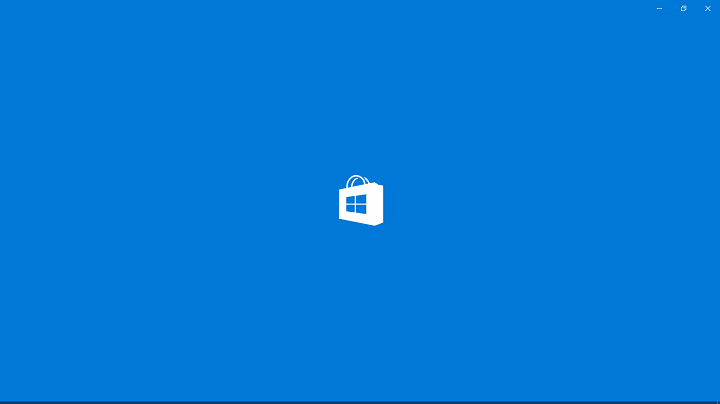- De MicrosoftWinkel is een integraal onderdeel van Windows en het is erg belangrijk omdat het de belangrijkste bron van apps is.
- Sommige gebruikers meldde dat de app is niet bezig met laden en de oorzaak is waarschijnlijk uw antivirusprogramma.
- Leer meer over deze onmisbare app van onze Microsoft Store-pagina.
- Maak een bladwijzer voor onze Hub voor technische probleemoplossing voor toekomstig gebruik bij het oplossen van uw pc-problemen.

- Download Restoro PC Reparatie Tool die wordt geleverd met gepatenteerde technologieën (patent beschikbaar) hier).
- Klik Start scan om Windows-problemen te vinden die pc-problemen kunnen veroorzaken.
- Klik Repareer alles om problemen op te lossen die de beveiliging en prestaties van uw computer beïnvloeden
- Restoro is gedownload door 0 lezers deze maand.
De Microsoft Store is een integraal onderdeel van Windows, maar sommige gebruikers hebben gemeld dat de app niet op hun pc wordt geladen.
Dit kan een probleem zijn, vooral als u de Universal-apps vaak gebruikt, maar er is een manier om dit probleem op te lossen.
Er zijn veel problemen die kunnen optreden met Microsoft Store op uw pc, en in dit artikel gaan we de volgende onderwerpen behandelen:
- Windows 10-apps starten niet - We hebben al een handleiding geschreven over wat te doen als Windows 10-apps openen niet, dus zorg ervoor dat u het controleert voor een gedetailleerde oplossing.
- Hoe Windows 10 Store opnieuw te installeren – Om Microsoft Store opnieuw te installeren, hoeft u slechts één PowerShell-opdracht uit te voeren.
- Microsoft Store opent en sluit - We hebben een soortgelijk probleem behandeld in onze Microsoft Store sluit direct na opening artikel, dus neem zeker een kijkje.
- Microsoft Store blijft niet open - Dit is een relatief veelvoorkomend probleem met Microsoft Store, maar je zou het moeten kunnen oplossen met een van onze oplossingen.
- Microsoft Store De server is gestruikeld – We schreven een gids over hoe op te lossen De server struikelde fout in Microsoft Store, dus neem zeker een kijkje.
- Microsoft Store kan geen apps bijwerken, downloaden, verbinden, werken, uitvoeren, starten en installeren – In sommige gevallen werkt de Microsoft Store mogelijk helemaal niet, maar u kunt dit oplossen met een van onze oplossingen.
- Microsoft Sscheur blijft crashen, bezig met laden - Er kunnen problemen optreden met de Microsoft Store, zoals crashen. Los dit op met onze oplossingen.
Dit probleem is op talloze ondersteuningsforums gemeld door geïrriteerde gebruikers die om hulp vroegen. Kortom, er zijn twee versies van het probleem: het Windows 8-, Windows 10-logo wordt helemaal niet geladen en als u erop klikt, wordt het tevergeefs geladen.
De andere variant van het probleem verwijst naar gebruikers die op een winkel-app klikken en het logo naar de linkerbovenhoek zien verschuiven, maar vervolgens gebeurt er niets.
Een gebruiker op de Lenovo-ondersteuningsforums vat het probleem samen:
Ik kan de winkel niet openen. het zit daar gewoon met het laadbord dat draait en draait. is er een bekende oplossing?
Op een ander forum legt een andere gebruiker uit dat hij heeft geprobeerd de hulp van het Microsoft-ondersteuningsteam in te schakelen. Zelfs als ze blijkbaar traag waren om hem feedback te geven, kreeg hij uiteindelijk de opdracht om een paar oplossingen te proberen.
Eén betrokken bij hardlopen wsreset.exe om de winkelcache te wissen, maar de gebruiker ontdekte dat dit resulteerde in een fout ms-windows-store: PurgeCaches/ Deze app kan niet worden gestart vanwege een probleem met de licentie. Probeer het zo meteen opnieuw.
De andere oplossingen van het technische team zijn ook niet erg nuttig, zo concluderen sommige gebruikers:
Dus dat is eigenlijk alles wat ik tot nu toe heb geprobeerd om dit probleem tevergeefs op te lossen.
Dus wat is er te doen om het probleem op te lossen waarbij de Microsoft Store niet wordt geopend? Hier zijn enkele suggesties voor oplossingen die u moet proberen om het probleem op te lossen.
Wat kan ik doen als de Microsoft Store dat niet doet? Open op Windows 10?
- Controleer uw antivirusprogramma
- Een nieuw gebruikersaccount maken
- Verwijder uw antivirussoftware
- Overschakelen naar een lokaal account
- Verwijder de LocalCache-map
- PowerShell gebruiken
- Gebruikersaccountbeheer inschakelen
- Voer de probleemoplosser voor Microsoft Store-apps uit
- De Microsoft Store opnieuw instellen
Hoe kan ik de laadproblemen van de Microsoft Store oplossen?
1. Controleer uw antivirusprogramma
 In sommige gevallen kan uw antivirusprogramma voorkomen dat Microsoft Store wordt uitgevoerd. Om het probleem op te lossen, stellen gebruikers voor om uw antivirus of om het te verwijderen.
In sommige gevallen kan uw antivirusprogramma voorkomen dat Microsoft Store wordt uitgevoerd. Om het probleem op te lossen, stellen gebruikers voor om uw antivirus of om het te verwijderen.
Als het verwijderen van de antivirus het probleem oplost, wilt u misschien overschakelen naar een andere antivirus. We raden ten zeerste aan om over te schakelen naar Bitdefender Antivirus Plus als een betrouwbare antivirus die niet interfereert met Windows.
Om te beginnen zijn de Bitdefender-oplossingen geïnstalleerd in meer dan 500 miljoen systemen wereldwijd en dat is duidelijk een teken van betrouwbare kwaliteit.
Deze geweldige beveiligingsoplossing maakt gebruik van geavanceerde kunstmatige intelligentie en andere technologieën om zelfs de nieuwste bedreigingen te detecteren en te blokkeren voordat ze uw systeem binnendringen en schade aanrichten.
Voer een systeemscan uit om mogelijke fouten te ontdekken

Download herstel
PC-reparatietool

Klik Start scan om Windows-problemen te vinden.

Klik Repareer alles om problemen met gepatenteerde technologieën op te lossen.
Voer een pc-scan uit met Restoro Repair Tool om fouten te vinden die beveiligingsproblemen en vertragingen veroorzaken. Nadat de scan is voltooid, vervangt het reparatieproces beschadigde bestanden door nieuwe Windows-bestanden en -componenten.
In deze roerige tijden wordt het steeds gevaarlijker om online transacties te doen, maar Bitdefender wordt geleverd met een speciale browser die uw online bankieren of online bankieren volledig beveiligt boodschappen doen.
De software wordt ook geleverd met game-, werk- of filmmodi.
Het is zo slim dat het detecteert wanneer je een game, een productiviteits-app start of wanneer je you een film begint te kijken en de instellingen en achtergrondactiviteiten aanpast zodat u dat niet hoeft te doen onderbroken.

Bitdefender Antivirus Plus
Bitdefender is niet alleen het beste beveiligingssysteem voor uw pc, maar het helpt u ook om u te concentreren op wat belangrijk voor u is.
Profiteer nu
2. Een nieuw gebruikersaccount maken
- Open de Instellingen-app.
- Navigeren naar rekeningen sectie.

- Selecteer Familie & andere mensen uit het menu aan de linkerkant. Klik in het rechterdeelvenster op Iemand anders toevoegen aan deze pc.

- Klik op Ik heb de inloggegevens van deze persoon niet.

- Kiezen Een gebruiker toevoegen zonder een Microsoft-account.

- Voer de gewenste gebruikersnaam in en klik op De volgende.

Opmerking: Controleer na het aanmaken van een nieuw gebruikersaccount of het probleem zich voordoet in het nieuwe account. Als dat niet het geval is, moet u mogelijk uw persoonlijke bestanden naar de nieuwe account verplaatsen en deze als uw standaardaccount gebruiken.
3. Verwijder uw antivirussoftware
 Als u problemen ondervindt met de Microsoft Store, is het probleem mogelijk uw antivirussoftware. Volgens gebruikers zijn antivirusprogramma's zoals: McAfee en Avast kan dit probleem vaak veroorzaken.
Als u problemen ondervindt met de Microsoft Store, is het probleem mogelijk uw antivirussoftware. Volgens gebruikers zijn antivirusprogramma's zoals: McAfee en Avast kan dit probleem vaak veroorzaken.
Om het probleem op te lossen, kunt u proberen deze hulpprogramma's uit te schakelen. Als dat niet werkt, wilt u deze toepassingen misschien van uw pc verwijderen. De beste manier om dat te doen, is door een speciale verwijderingstool te gebruiken.
We raden ten zeerste aan IObit Uninstaller voor die taak omdat het extreem gemakkelijk te gebruiken is en na gebruik kunt u er zeker van zijn dat u geen andere sporen van uw oude antivirusprogramma zult vinden.
Na het elimineren van de software die problemen op uw systeem veroorzaakt, is IObit nog steeds uiterst nuttig, want elke keer dat u bundelware of malware probeert te installeren, zal het u waarschuwen voor de actie.

IObit Uninstaller 10 Pro
Uw antivirus wordt volledig geëlimineerd door IObit Uninstaller en uw computer zal weer soepel werken.
Profiteer nu
4. Overschakelen naar een lokaal account
- Open de Instellingen-app en ga naar de rekeningen sectie.
- Klik op Log in plaats daarvan in met een lokaal account.

- Voer uw accountwachtwoord in en klik op De volgende.

- Vul de gewenste gebruikersnaam in en klik op De volgende.

5. Verwijder de LocalCache-map
- Navigeer naar de volgende map:
C: Usersuser_nameAppDataLocalPackagesMicrosoft. WindowsStore_8wekyb3d8bbweLocalCache - U kunt dat doen door simpelweg op. te drukken Windows-toets + R en binnenkomen %app data%.

- Selecteer alle bestanden in de map Local Cache en verwijder ze.

6. PowerShell gebruiken
- Zoeken naar powershell klik er met de rechtermuisknop op en kies Als administrator uitvoeren.

- Voer de volgende opdracht in:
PowerShell -ExecutionPolicy onbeperkt -Command "& {$manifest = (Get-AppxPackage Microsoft. WindowsStore).InstallLocation + 'AppxManifest.xml'; Add-AppxPackage -DisableDevelopmentMode -Register $manifest}"
Opmerking: Als de vorige opdracht niet werkt, kun je in plaats daarvan deze opdracht proberen: Get-AppXPackage -AllUsers -Naam Microsoft. WindowsStore | Foreach {Add-AppxPackage -DisableDevelopmentMode -Register "$($_.InstallLocation) AppXManifest.xml" -Verbose}
Als u nog steeds Windows 8 gebruikt, kunt u proberen de volgende opdracht uit te voeren: powershell -ExecutionPolicy Onbeperkt Add-AppxPackage -DisableDevelopmentMode -Register $Env: SystemRootWinStoreAppxManifest.xml
7. Gebruikersaccountbeheer inschakelen
- Zoeken naar gebruiker en selecteer Instellingen voor gebruikersaccountbeheer wijzigen uit de menukaart.

- Verplaats de schuifregelaar naar de standaardpositie en klik op OK om wijzigingen op te slaan.

Opmerking: Volgens gebruikers kunnen problemen met Microsoft Store verband houden met UAC. Gebruikersaccount controle, is een beveiligingsfunctie die bepaalde acties verhindert waarvoor beheerdersrechten nodig zijn.
Deze functie genereert veel beveiligingsmeldingen en dit is de belangrijkste reden waarom gebruikers de neiging hebben om deze uit te schakelen.
8. Voer de probleemoplosser voor Microsoft Store-apps uit
- Open de Instellingen-app en selecteer de Update & beveiliging sectie.

- Selecteer in het linkerdeelvenster Problemen oplossen. Selecteer in het rechterdeelvenster Microsoft Store-apps en klik op Voer de probleemoplosser uit knop.

- Wacht tot de probleemoplosser is voltooid.
9. De Microsoft Store opnieuw instellen
- Ga naar Instellingen en klik op Apps, dan verder Apps en functies.
- Zoek de Microsoft Store app in de lijst en selecteer deze.
- Klik op Geavanceerde opties zoals weergegeven in de onderstaande schermafbeelding.

- Klik op de Resetten optie en start uw computer opnieuw op.

Voor sommige gebruikers zijn deze eenvoudige oplossingen voldoende en zullen ze geen problemen meer hebben met de Microsoft Store.
Sommigen kunnen echter nog steeds problemen ondervinden en als niets werkt, kunt u overwegen Windows 10 opnieuw te installeren of te upgraden naar Windows 10.
We zullen blijven zoeken naar mogelijke oplossingen voor dit vervelende probleem dat gebruikers scheidt van de app-wereld. Laat ons in de tussentijd uw mening achter in de opmerkingen hieronder.
 Nog steeds problemen?Repareer ze met deze tool:
Nog steeds problemen?Repareer ze met deze tool:
- Download deze pc-reparatietool goed beoordeeld op TrustPilot.com (download begint op deze pagina).
- Klik Start scan om Windows-problemen te vinden die pc-problemen kunnen veroorzaken.
- Klik Repareer alles om problemen met gepatenteerde technologieën op te lossen (Exclusieve korting voor onze lezers).
Restoro is gedownload door 0 lezers deze maand.